비트코인 거래소 upbit
가상화폐를 사고팔수 있는 거래소는 다양합니다 그중에는 업비트 거래소가 있는데요
요즘 비트코인과 알트코인들이 상승하면서 많은 분들이 관심을 갖고 있습니다
저도 뒤늦게 코인 물결에 탑승을 했는데요 역시 코인은 먼가 어려운 느낌이라 주식에
쏟는 정성의 10% 소액만 넣어 두었습니다

잃으면 그만 수익나면 좋고 어째든 지인 분들도 그렇고 요즘 업비트 입금하는 법을 물
어보시는 분들이 많았습니다
생각보다 직접해보면 어렵지는 않는데 보안등급 인증도 거처야하고 조금 어려워하시
는 분들도 있었는데요
업비트는 우선 케이뱅크 계좌가 있어야 입출금이 가능하기에 비대면으로 만들어 주어
야 합니다 저는 이미 생성이 되어 있어 과정만 간단하게 설명드려 보겠습니다
업비트 원화입금하기
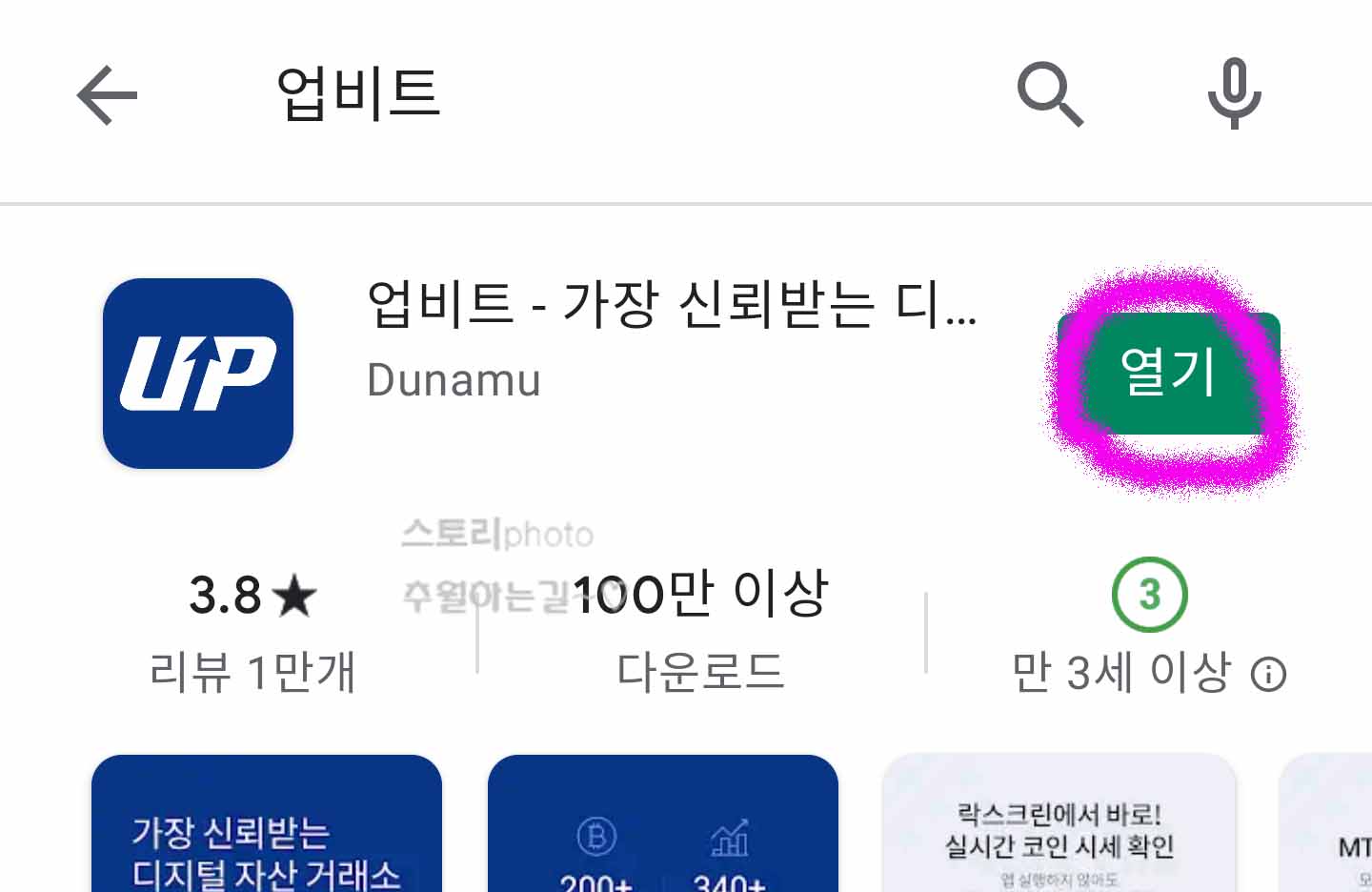
우선 업비트 거래소 앱을 플레이스토어에서 검색해 설치해 주어야 합니다 검퓨터 화
면으로 봐도 좋은대 양쪽으로 보면 더 좋습니다

이렇게 허용 부분을 모두 해주시고 업비트 앱 매인화면에서 오른쪽 하단에 내정보 부
분을 눌러 줍니다
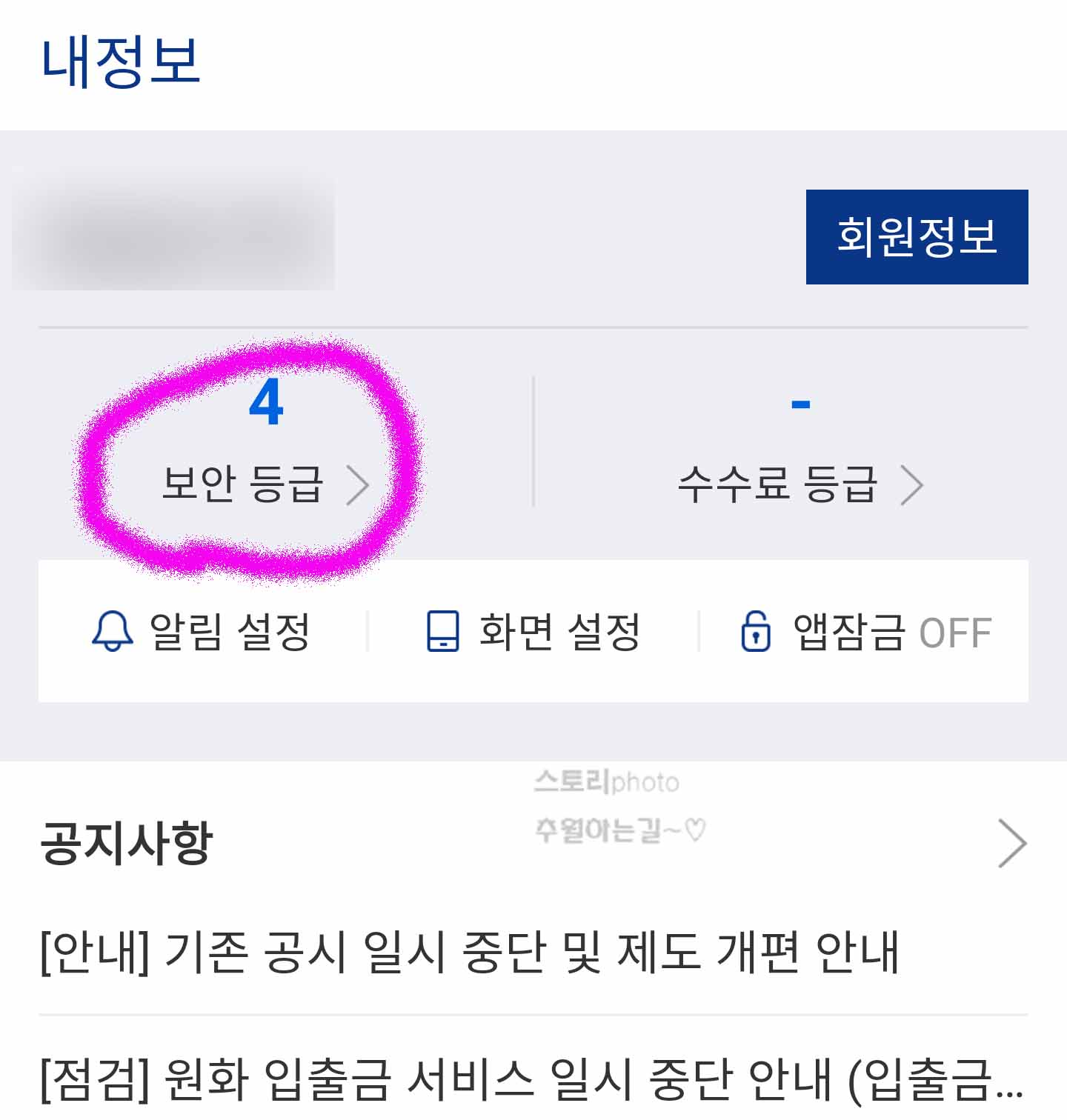
내 정보 탭을 눌러 회원정보 화면으로 이동해 주면 이렇게 보안등급이라는 곳이 보입
니다 최소4 등급은 해주어야 거래를 진행 할 수 있습니다
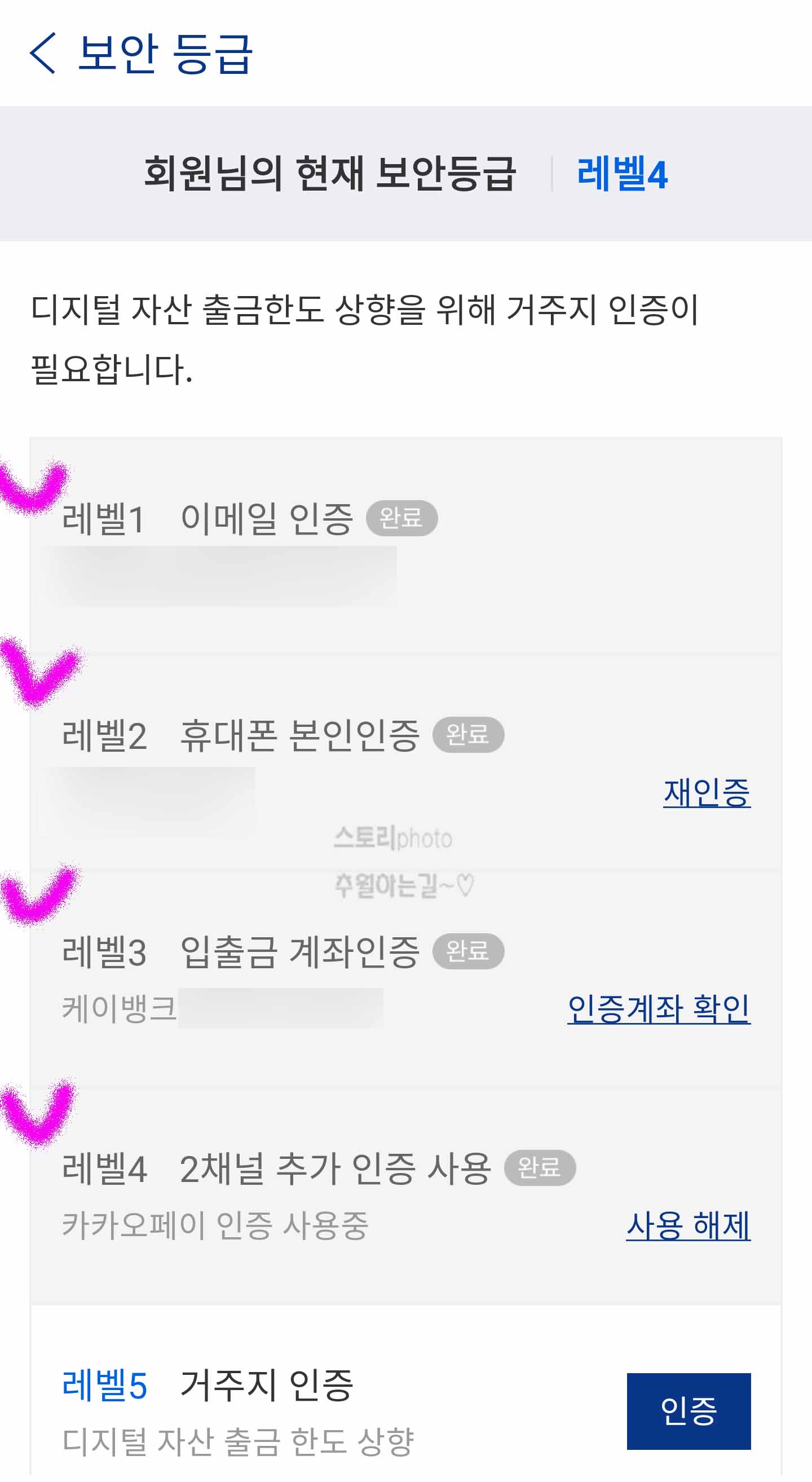
보안등급 화면으로 이동해 보면 이렇게 총 5레벨 까지 보이는 것을 확인해 볼 수 있습
니다 여기서 4레벨까지 해주면 거래가 가능 합니다
레벨1. 이메일 인증 입니다 g메일이나 네이버 기타 아무 메일주소나 가능 합니다
레벨2. 휴대폰 본인인증입니다 해당 인증버튼을 눌러 인증번호를 받아 입력해주면 인
증이 완료 됩니다
레벨3. 입출금 계좌인증은 케이뱅크 계좌를 개설해주는 부분 입니다 업비트 주거래 은
행이 K뱅크 입니다 해당 레벨 부분을 눌러주면 케이뱅크 앱 설치 화면으로 이동이 됩
니다 신분증 인증과 번호인증등을 이용해 절차대로 계설해 주면 되겠습니다
레벨4. 카카오페이 인증 입니다 케이뱅크 계좌를 만들고 업비트로 입금을 실행하면 알
아서 카카오페이 인증서를 만들라고 나옵니다 그대로 실행해 줍니다
레벨5. 거주지 인증 입니다 말그대로 집주소 인증을 하면 입출금 한도가 상향된다는
말 입니다 개인선택 사항 입니다
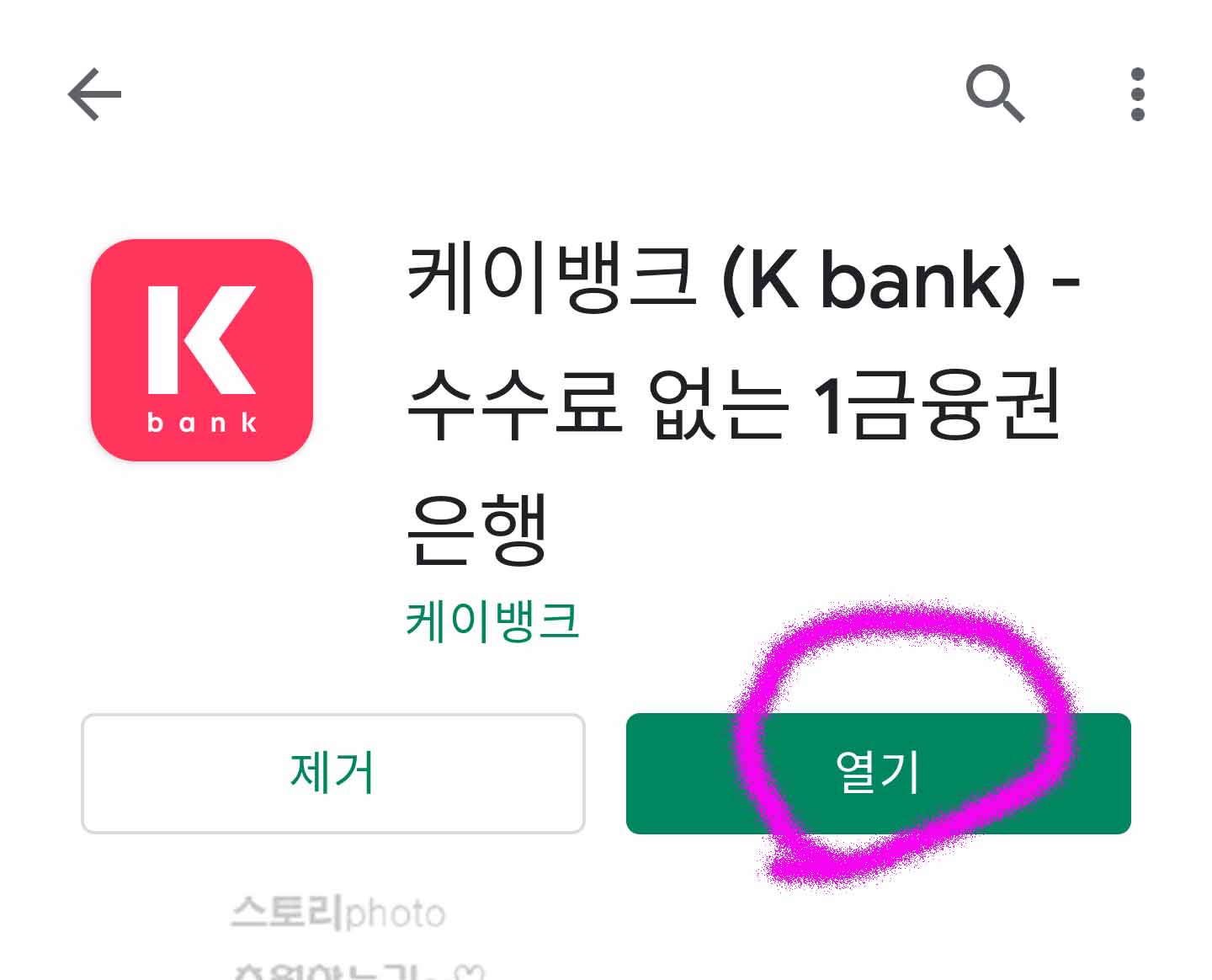
이제 4단계 보안인증까지 완료되었다면 케이뱅크로 원하는 금액을 송금해 주어야 합
니다 업비트 주거래 은행이 케이뱅크 입니다
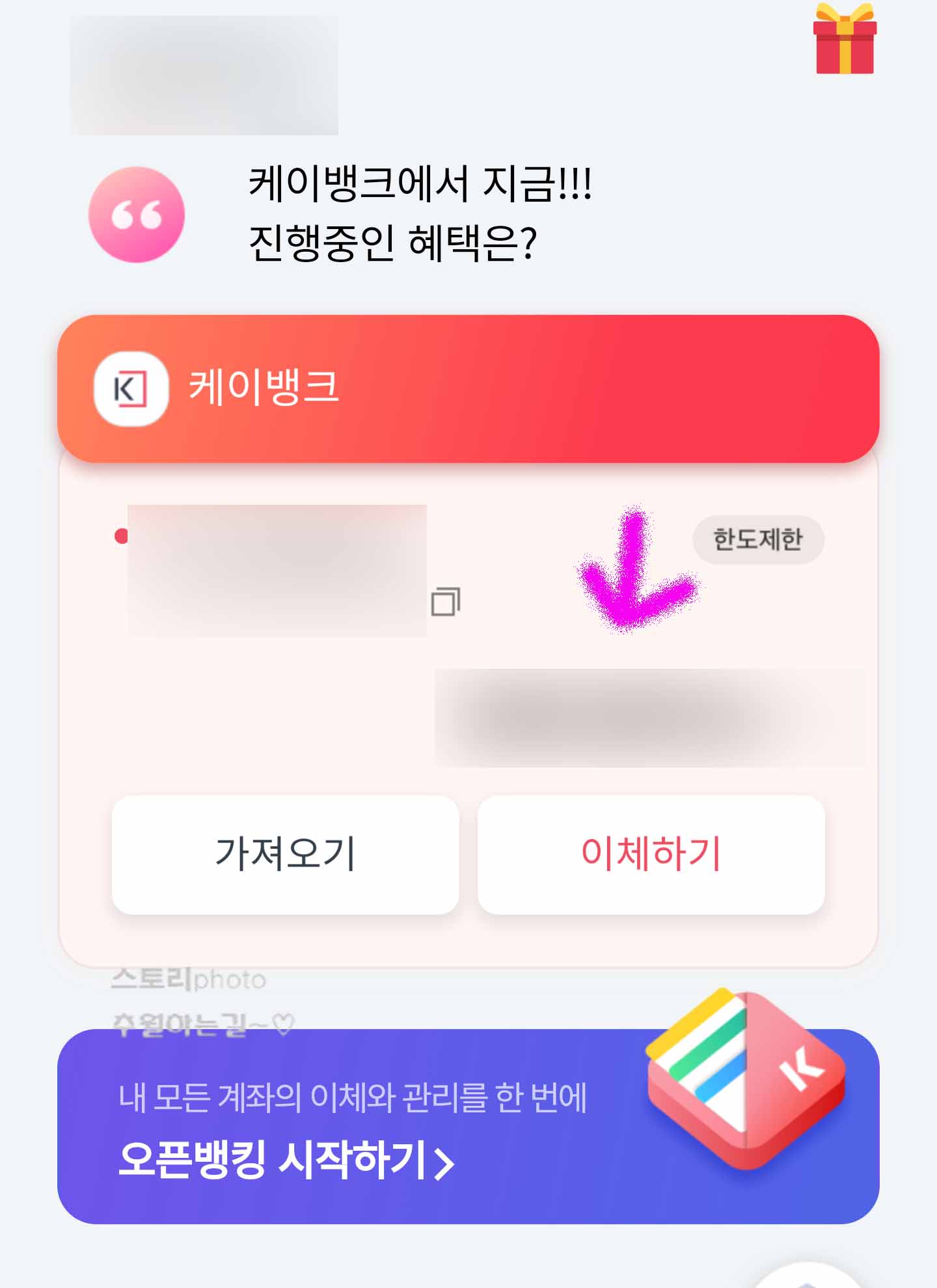
방금 생성하면 케이뱅크 계좌에 금액이 없을 테니 타 계좌에서 인터넷 뱅킹으로 원하
는 금액을 업비트로 보낼 금액을 우선 입금해 줍니다
업비트에서 원화입금
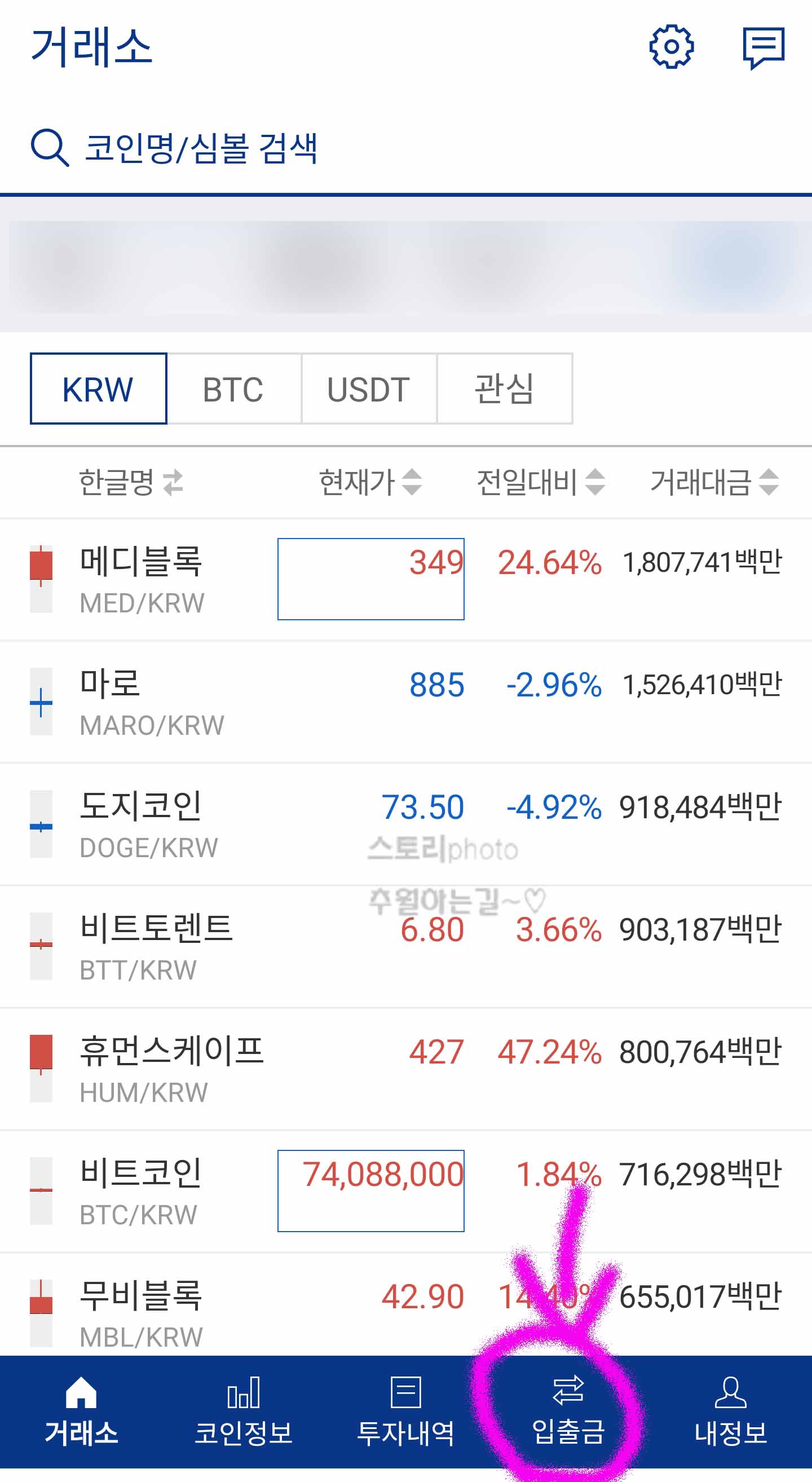
보안등급4 단계까지 완료되고 케이뱅크 계좌도 생겼다면 업비트 앱을 실행해 줍니다
메인 화면에서 하단에 보면 입출금 버튼이 보입니다 이곳을 눌러 줍니다
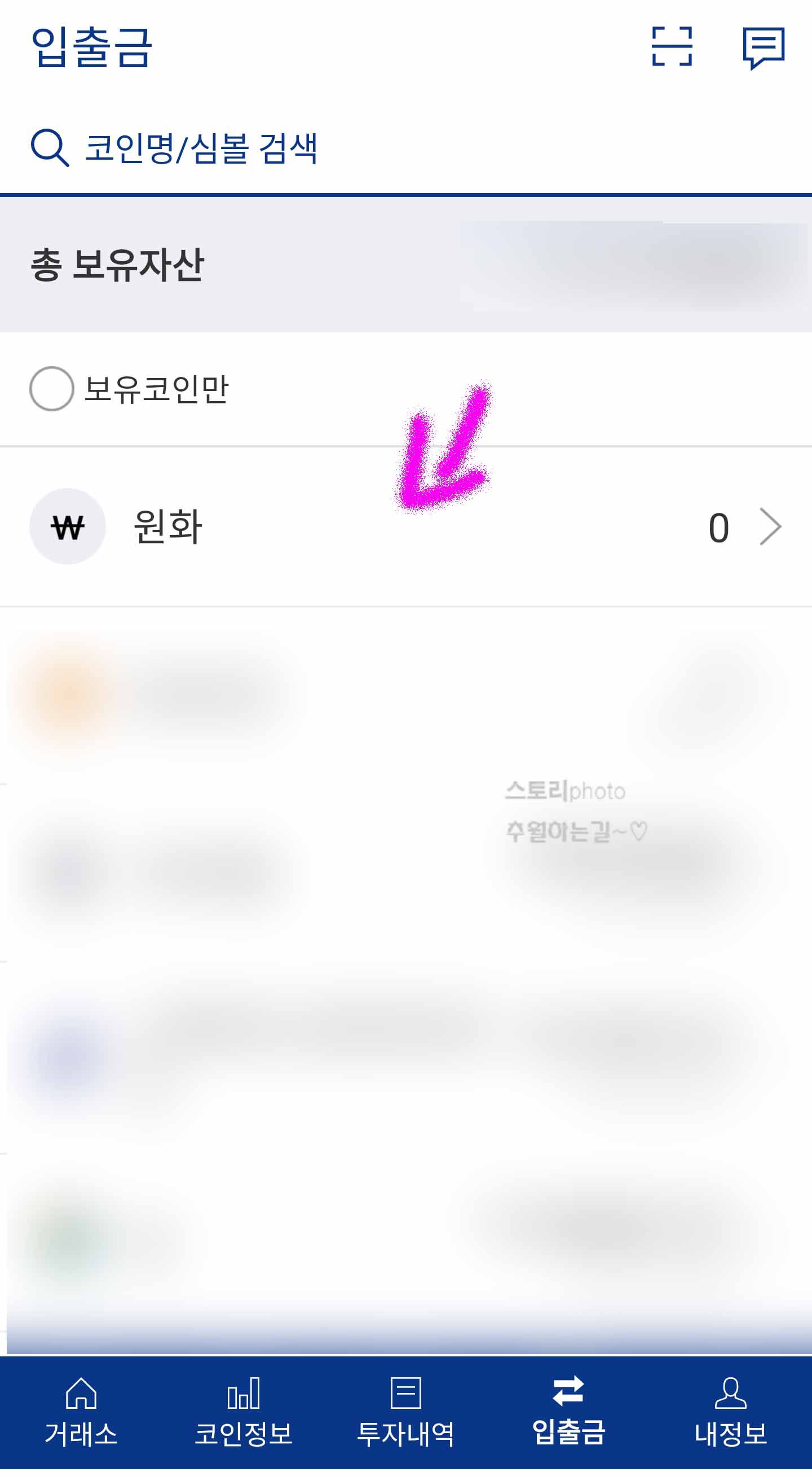
그럼 총보유자산과 코인투자내역그리고 원화 부분이 보입니다 우선 빵원으로 비워놓
았습니다 이 원화 부분에 입금을 해주도록 하겠습니다 원화를 눌러주세요
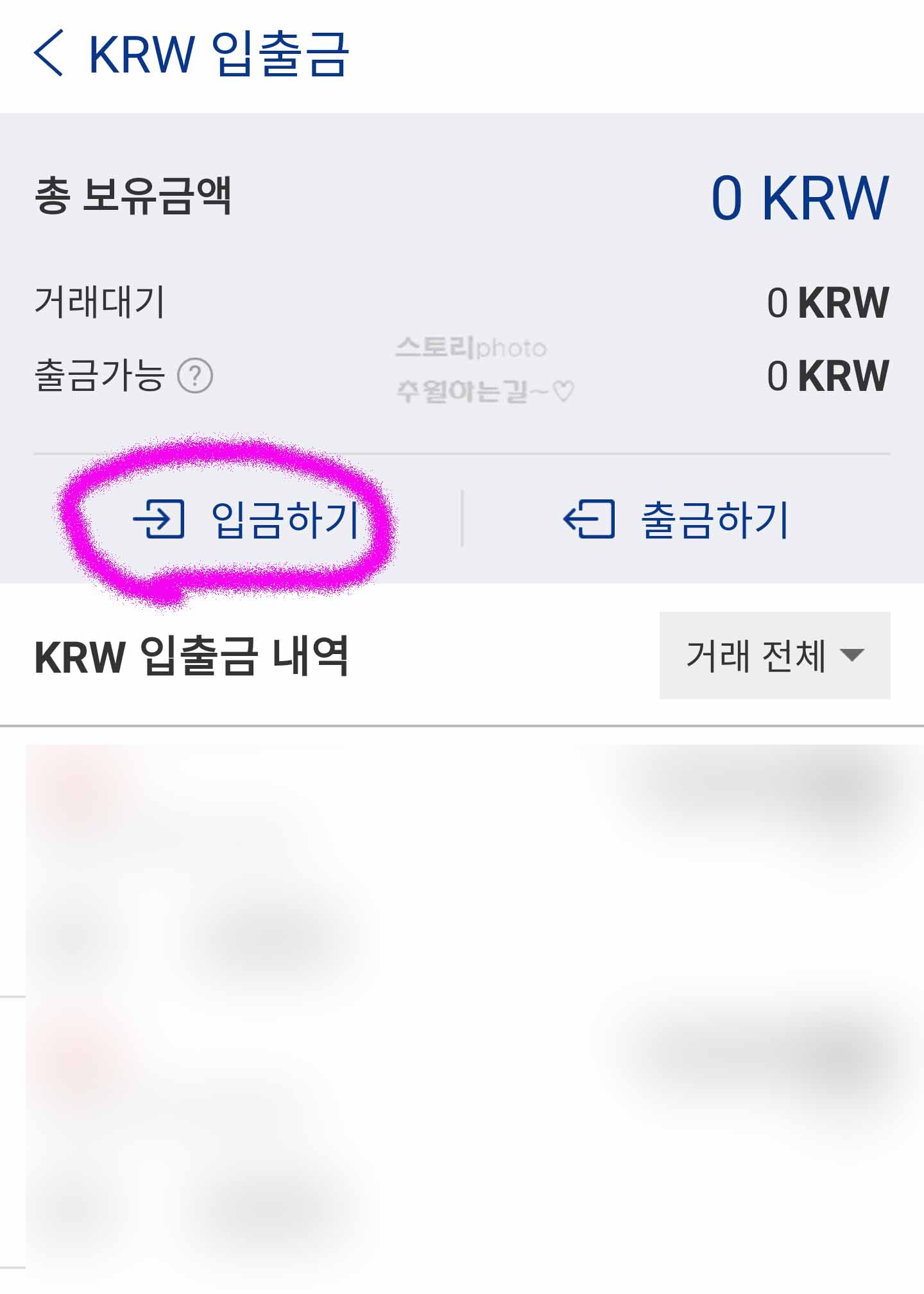
원화 부분을 눌러주면 KRW입출금 화면이 보이게 됩니다 여기보면 입금하기 버튼이
보이는 것을 확인해 볼 수 있습니다 해당 버튼을 눌러 줍니다
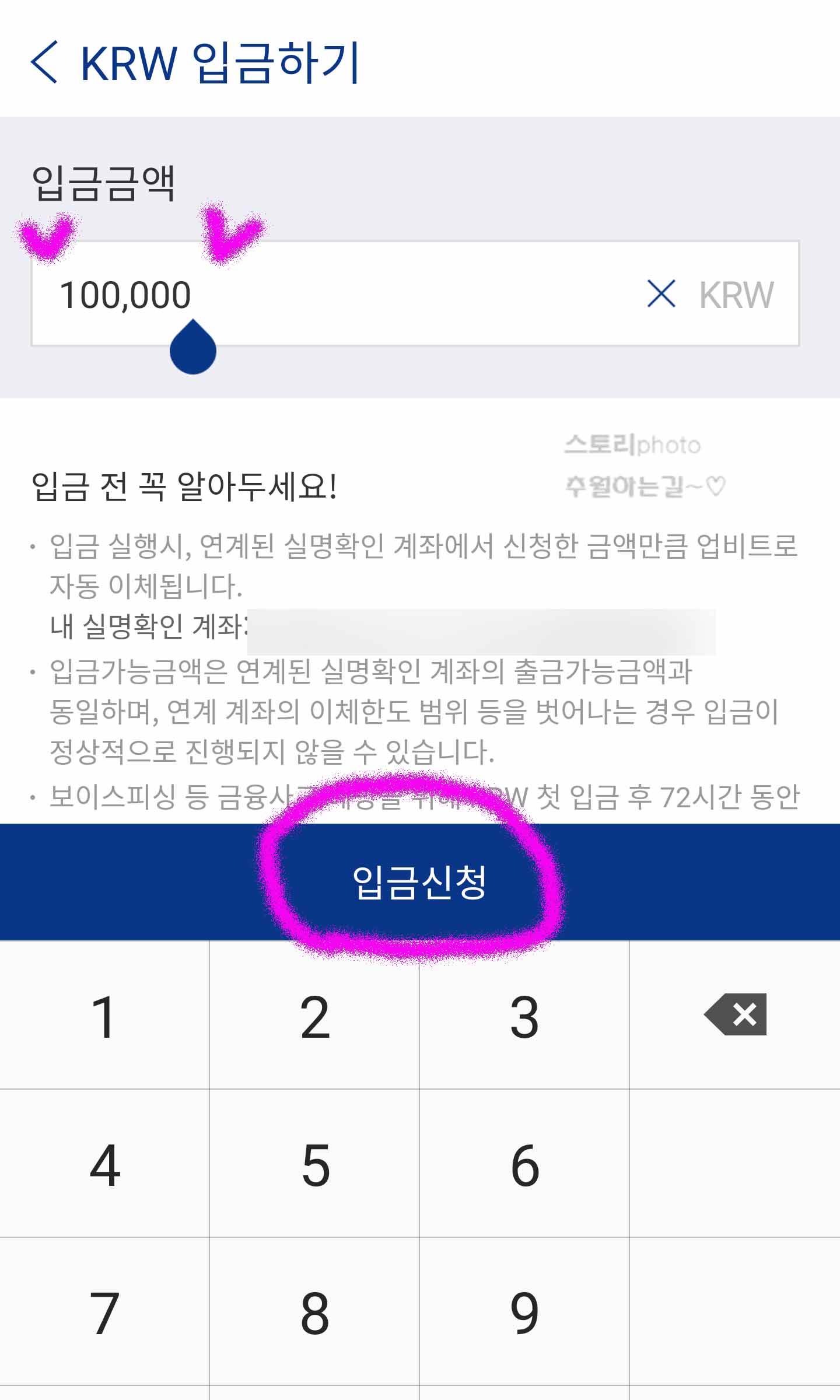
입금하기를 눌러주면 입금금액을 입력해주는 화면이 보이게 됩니다 저는 10만원을
입금해 보도록하겠습니다 금액을 입력해 주었다면 하단에 보이는 입금신청 버튼을
눌러 줍니다
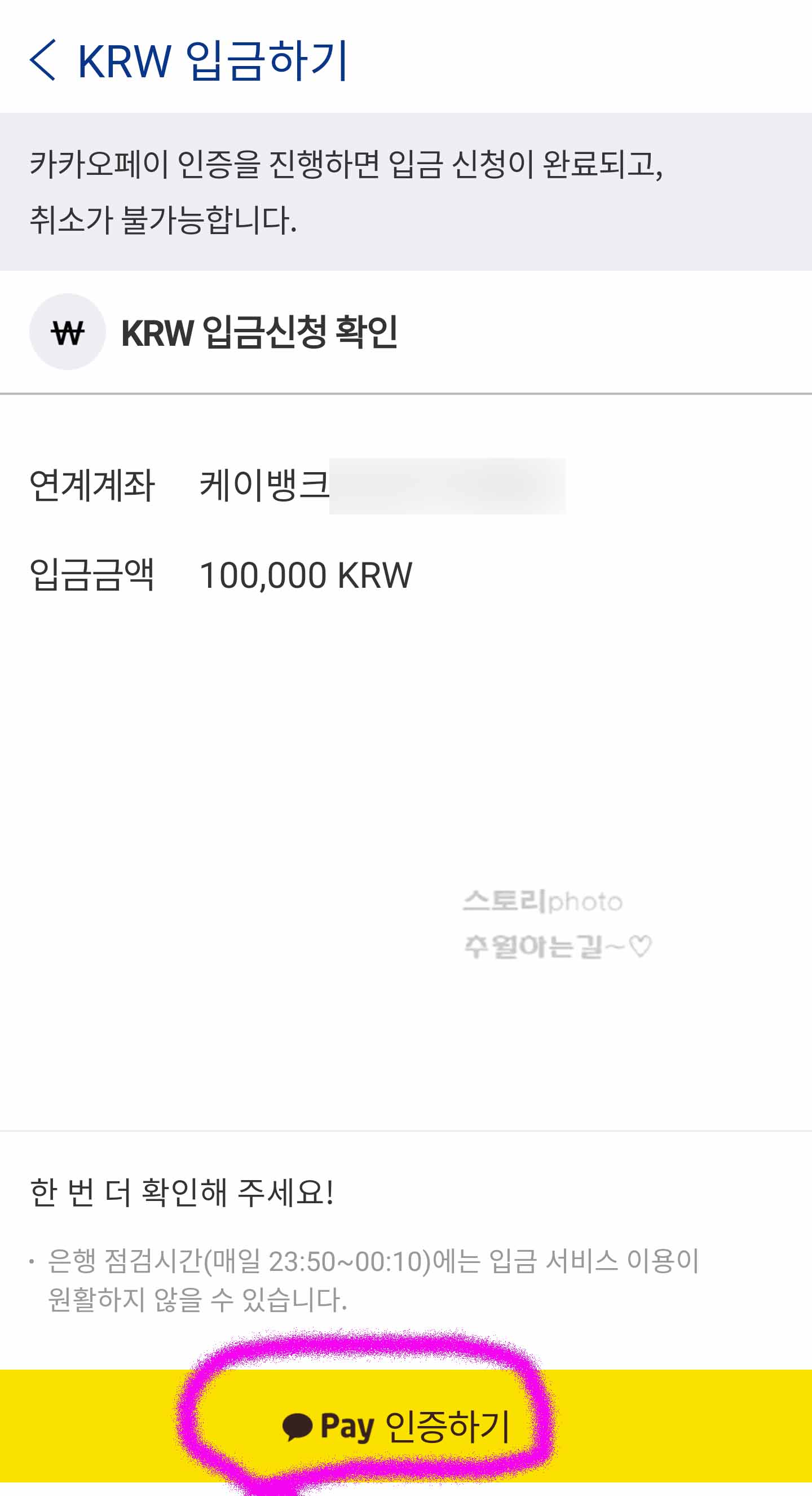
입금신청 버튼을 눌러주면 이렇게 KRW입금신청 확인 화면이 보이게 됩니다 연계계좌
입금금액 100,000KRW 모두 확인을 해주시구요
하단에 보이는 카카오페이 인증하기 버튼을 눌러 줍니다
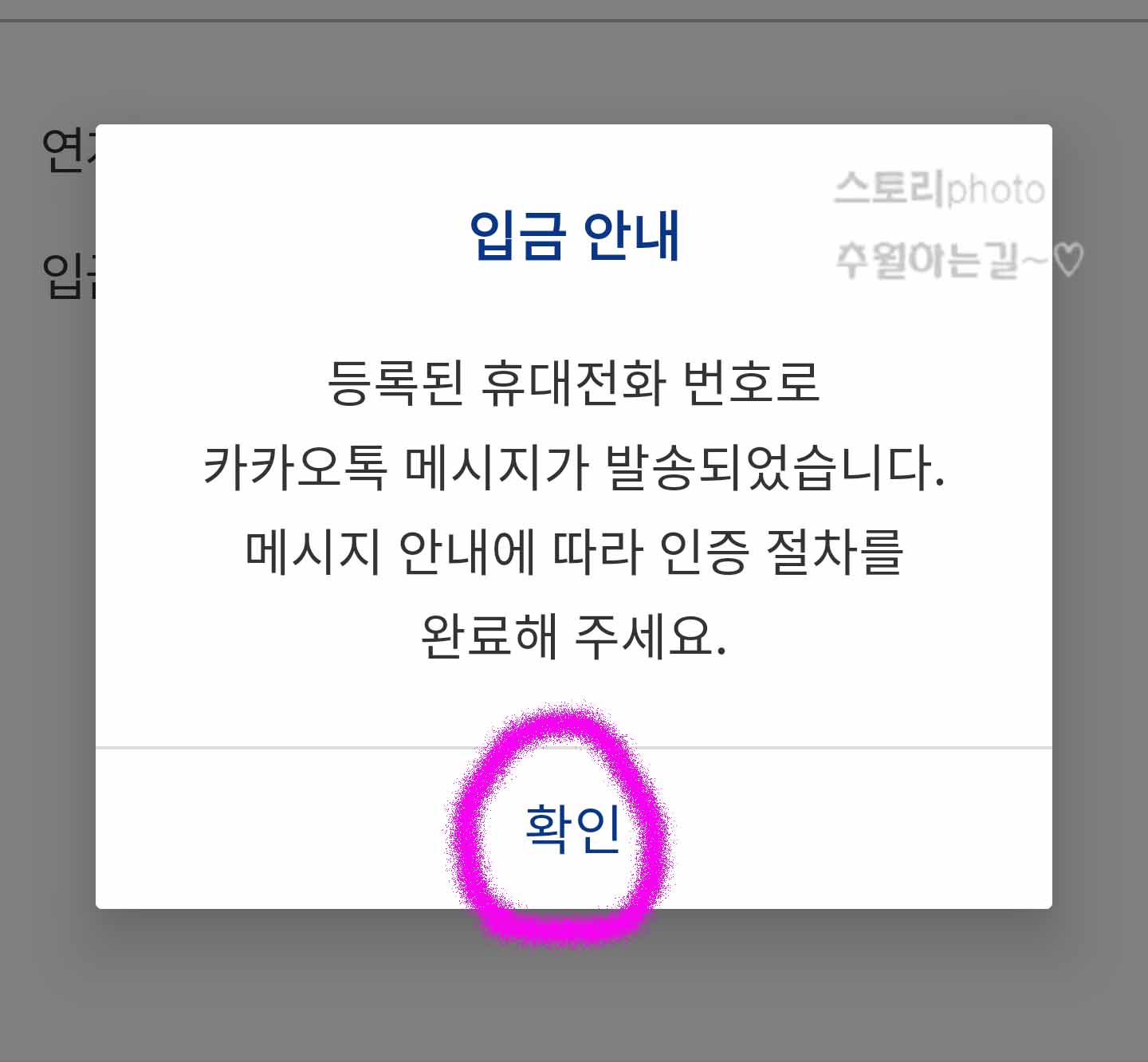
PAY버튼을 눌러주면 입금안내 창이 보이게 되는데요 등록된 휴대전화 번호로 카카오
톡 메시지가 발 송된다고 합니다
보시는 바와같이 인증절차에 따라 그대로 해주면 되기때문에 쉽습니다 확인 버튼을
눌러 줍니다
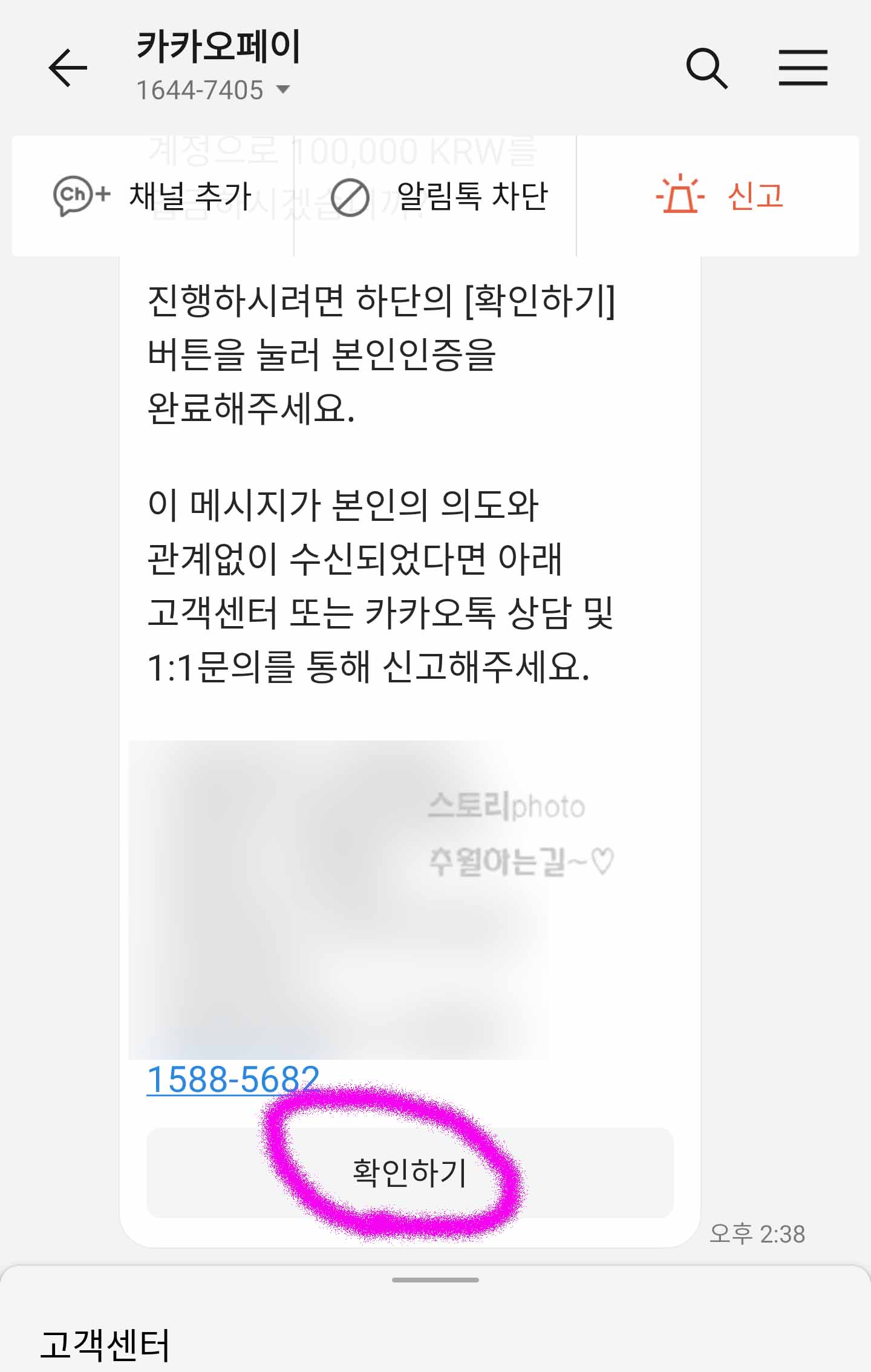
확인을 눌러주면 카카오톡으로 카카오페이 인증 메시지가 오게 됩니다 그럼 하단에
보이는 확인하기를 눌러 비밀번호 인증까지 완료해주면 업비트로 송금되었다는 카
톡 메시지가 오게 됩니다
원화확인 및 거래방법
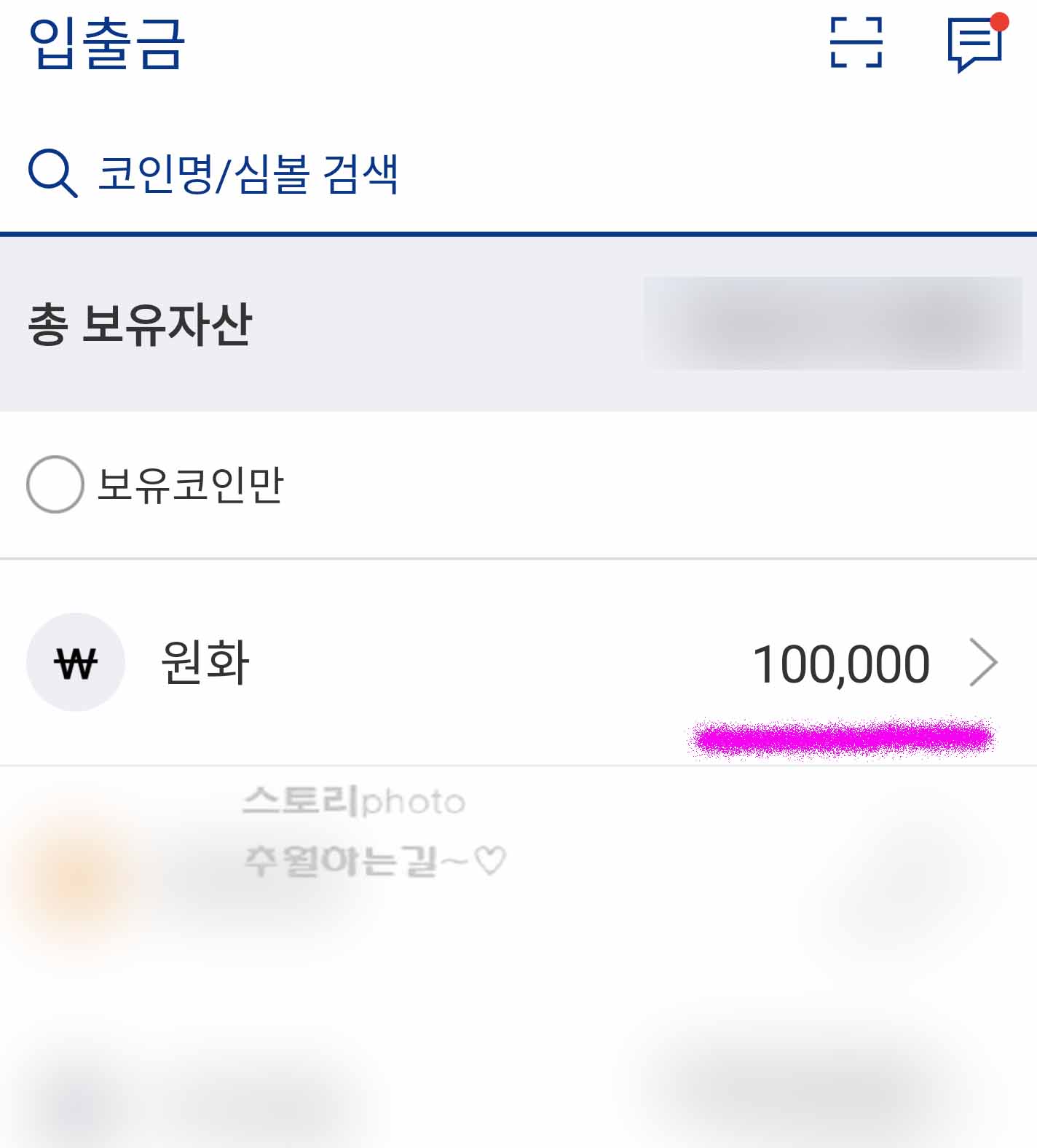
카카오페이 인증까지 정상적으로 되었다면 이렇게 원화 부분에 입금을 원하던 금액이
보이게 됩니다 이제 간단하게 거래하는 법을 알아보겠습니다
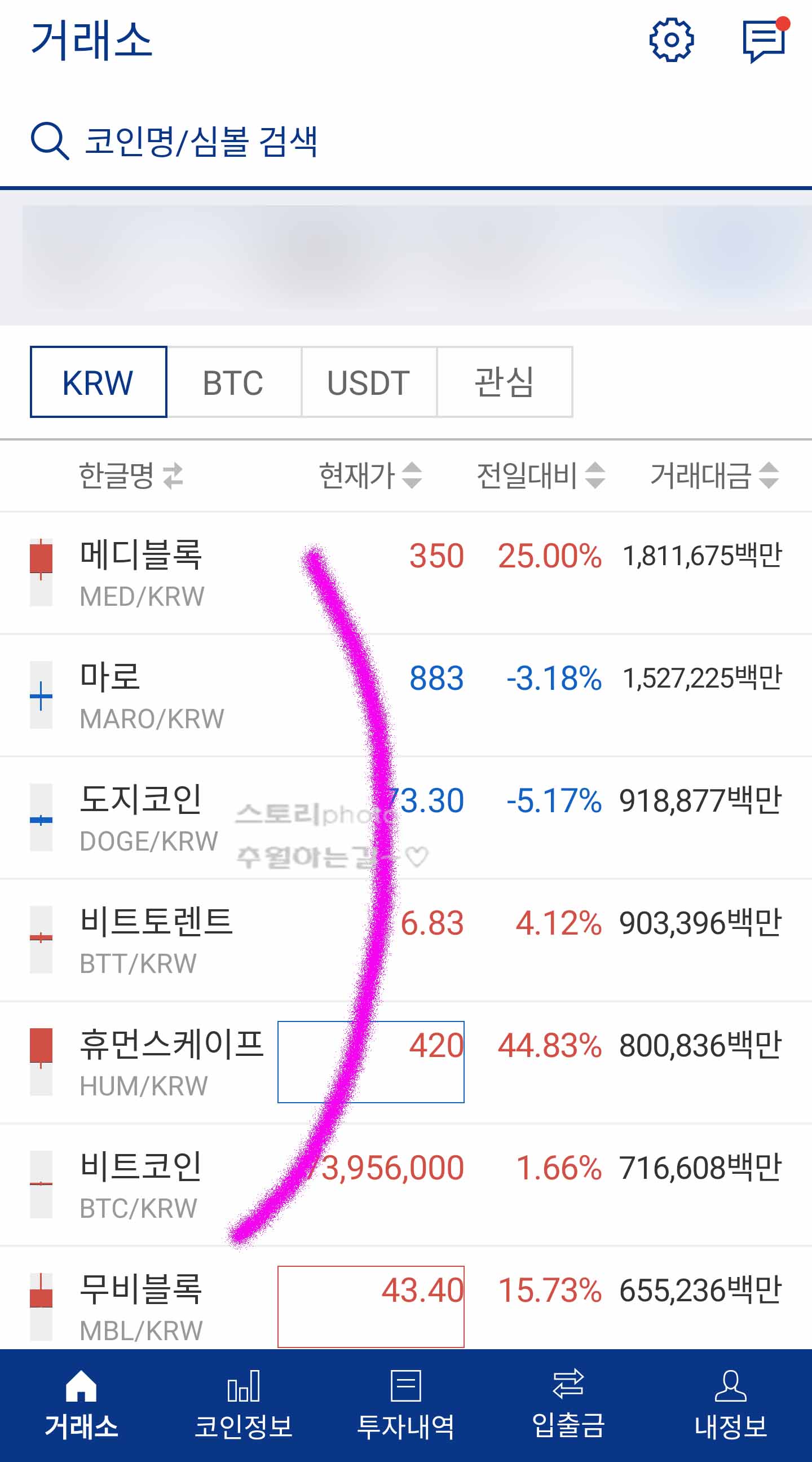
다시 업비트 앱 메인화면을 보면 상장되어있는 다양한 코인들이 보이게 됩니다 여기
서 투자를 원하는 코인을 선택하고 눌러 줍니다
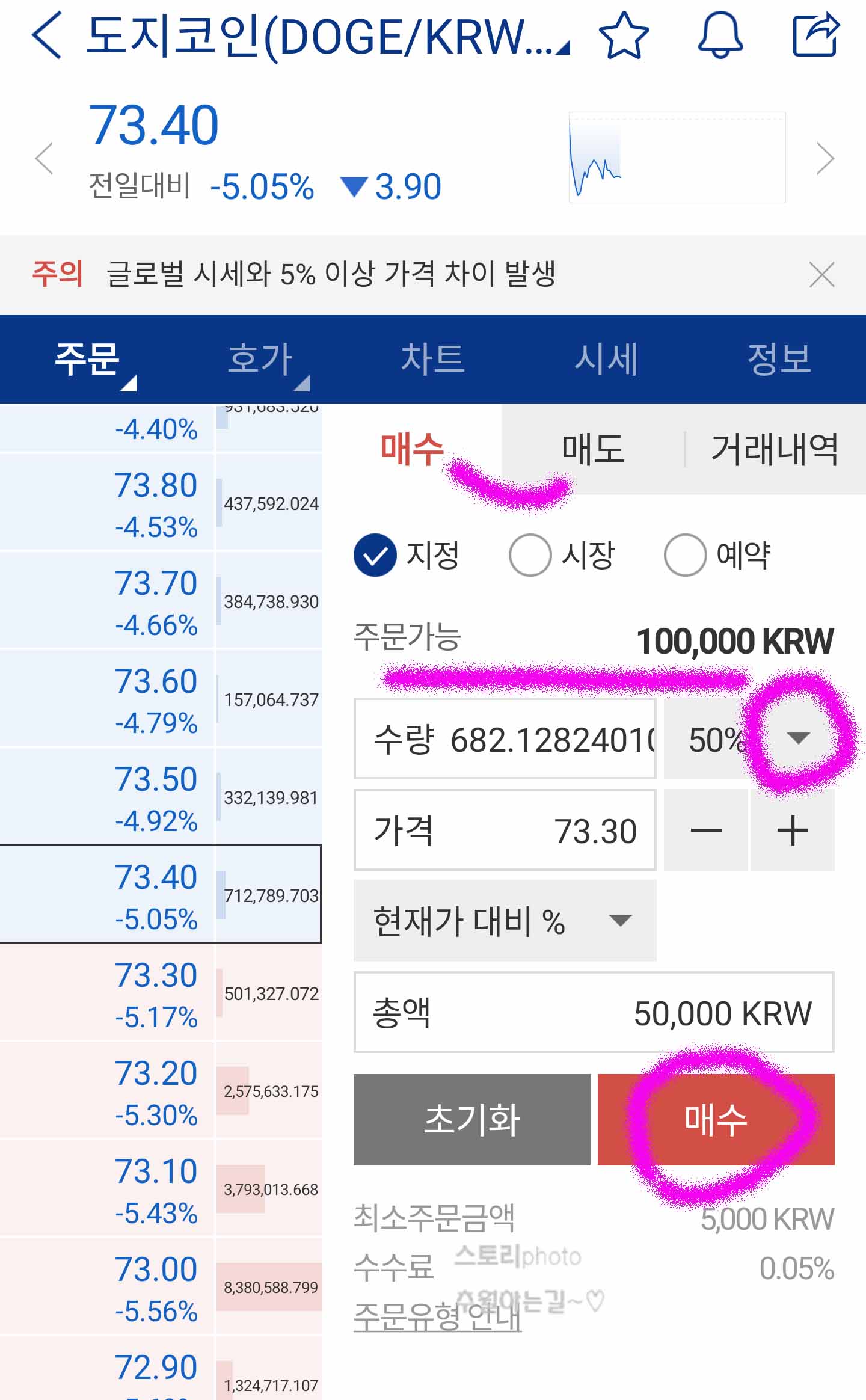
예를 들어 도지코인을 선택했다치고 해당 주문 화면을 보면 매수와 매도가 보입니다
매수는 코인을 사는 것이고 매도는 코인을 파는 것 입니다
주문가능 금액을 확인해 주고 수량부분 옆에 화살표를 눌러주면 10%, 25%, 50%, 최
대 순으로 매수 금액을 선택해 볼 수 있습니다
예시로 50%를 선택해주면 그의 반이니 5만원이 되겠네요 선택이 완료되면 빨간 매수
버튼을 눌러 구매를 해주면 되겠습니다
바로 체결되는 것도 있고 조금 기다리면 알아서 코인이 구매 됩니다 여기까지 간단하
게 업비트 원화 입금방법을 알아보았는데요 도움이 되었으면 좋겠습니다


댓글